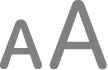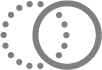Funkcije dostopnosti v zvezi z vidom v Macu
V Macu so že ob dobavi vgrajena orodja, ki omogočajo, da lažje vidite, kaj je na zaslonu, in izgovarjavo tega, kar je na zaslonu.
Če želite spoznati funkcije dostopnosti v zvezi z vidom, izberite meni Apple 
![]() . Funkcije za vid so na vrhu.
. Funkcije za vid so na vrhu.
Poslušanje vsebine zaslona
Branje ali poslušanje besedila v aplikacijah Prilagodite videz besedila za katerokoli aplikacijo z Bralnikom dostopnosti. Lahko tudi poslušate izgovarjavo besedila. Branje ali poslušanje besedila v aplikacijah z Bralnikom dostopnosti | Upravljanje Maca s funkcijo VoiceOver Z izbiro te možnosti vgrajeni bralnik zaslona izgovarja vsebino zaslona. Tako krmarite v Macu z ukazi za tipkovnico, kretnjami na sledilni ploščici ali povezano Braillovo vrstico. |
Izgovorjava besedila na zaslonu Tudi če je funkcija VoiceOver izklopljena, lahko Mac prebere vse besedilo na zaslonu, besedilo pod kazalnikom, besedilo, ki ga tipkate, in drugo. | Poslušanje opisov videa Kadar je ta možnost na voljo, vam funkcija izgovarja opise vizualne vsebine v filmih, TV-oddajah in drugi predstavnostni vsebini. |
Namig. s Siri in funkcijo Narekovanje lahko izvedete običajna opravila in vnašate besedilo kar s svojim glasom.
Lažje branje vsebine zaslona
Povečajte pogled na okolico Povečajte in prilagodite pogled na okolico. Lahko tudi poslušate izgovarjavo besedil, ki so v vaši okolici. | Povečava prikaza na zaslonu Povečajte prikaz – celoten zaslon ali del zaslona. Imate dva zaslona? Vsakemu nastavite svojo povečavo vsebine. |
Povečanje besedila med branjem ali tipkanjem Prikažite večjo različico besedila, ki ga tipkate, ali vsebine pod kazalnikom (npr. besedilo, ki ga berete, ali ikone v uporabniškem vmesniku). | Povečanje velikosti besedila Z enim drsnikom prilagodite bralno velikost za besedilo v več aplikacijah in sistemskih funkcijah. |
Prilagoditev barv zaslona Vsebino na zaslonu boste lažje razlikovali, če vklopite barvni negativ, uporabite barvni filter in druge možnosti. | Povečanje kazalnika Olajšajte si iskanje kazalnika. Spremenite mu velikost ali barvo ali pa ga hitro premaknite sem in tja, da se poveča. |
Prilagajanje premikanja na zaslonu Animirane slike lahko začasno ustavite in upočasnite animacijo elementov na zaslonu. Ali pa zatemnite svoj zaslon, kadar predstavnostna vsebina, ki jo gledate, upodablja neenakomerno delujoče ali utripajoče luči. Lahko tudi omogočite prikaz vizualnih elementov na zaslonu, ki so v pomoč pri zmanjševanju potovalne slabosti med vožnjo v vozilu. | Uporaba Temnega načina Če imate raje svetlo besedilo na temnem ozadju, izberite temno barvno shemo za sistem macOS. |
Namig. funkcije, ki jih redno uporabljate, in nastavitve dostopnosti lahko upravljate s Siri, bližnjicami na tipkovnici ali v menijski vrstici. Glejte Hiter vklop ali izklop funkcij dostopnosti.